Etwas, dass ich schon länger suche – Jc – eine Software, mit der man Terminal-Ausgaben in das JSON-Format speichern kann. JSON ist eigentlich ein recht einfaches Dateiformat – wer sich darüber näher informieren möchte – Wikipedia, dient aber heute häufig zum Austausch von Daten zwischen unterschiedlichen Anwendungen.
Nun – mit Jc (JSON CLI output utility) lassen sich die Ausgaben von Befehlen, Scripts und Anwendungen am Terminal unter Linux in das JSON-Format speichern / konvertieren / schreiben.
Inhaltsverzeichnis
Jc installieren
Unter auf Debian basierenden Linux-Distributionen lässt sich die Software ab Debian Bookworm ganz einfach über die Paket-Verwaltung durch das Paket „jc“ installieren. Alternativ finden Sie die Software auch auf GitHub als Debian-Paket, als RPM-Paket und als Quellcode herunterladen.
Jc nutzen
Die Software wird natürlich am Terminal genutzt – für viele Befehle gibt es schon so einige vorgefertigte Helferlein – sogenannte ‚Parser‚. Dies bedeutet – Sie nutzen den Befehl, dessen Ausgabe Sie in das JSON-Format konvertieren wollen, in Verbindung mit Jc – und die Software übernimmt den Rest. Für noch nicht implementierte Parser – geben Sie die entsprechenden Optionen an. Von vorgefertigten Parsern gibt es inzwischen bereits 143 – es lassen sich eigene Parser unter ‚.local/share/jc/parsers/‚ anlegen.
Wollen wir einmal beginnen – lassen wir uns zu Beginn einmal die Parser anzeigen, am einfachsten:
jc -h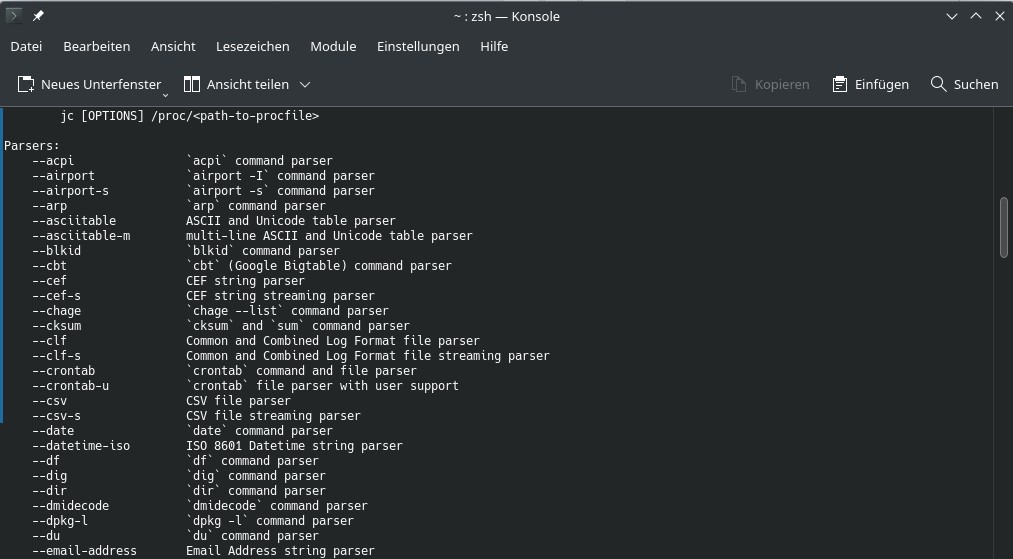
Mit:
man jcholen Sie sich wie üblich die komplette Hilfe:
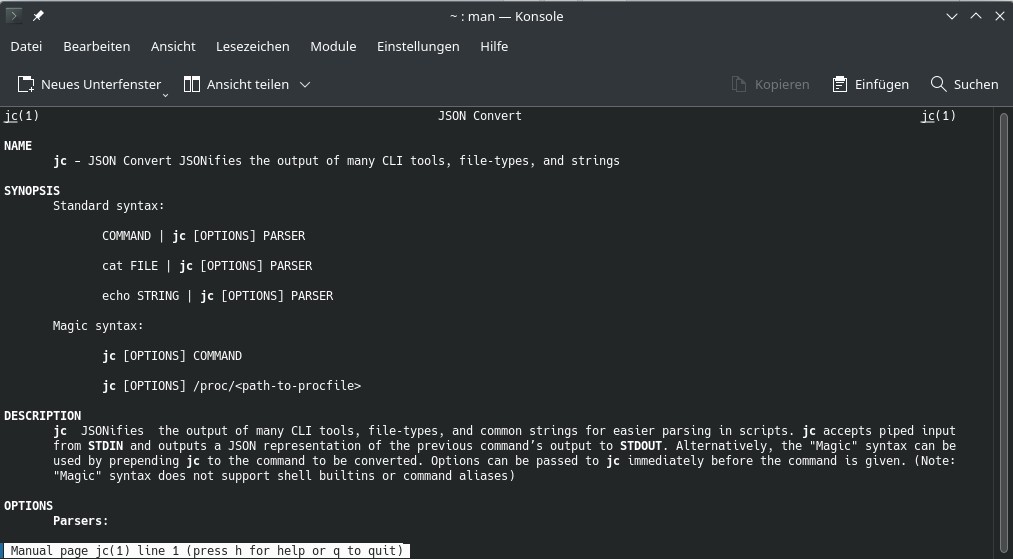
Nun, jetzt wollen wir uns ganz einfach einmal die im Netz verfügbaren Geräte ansehen – unter Linux als root:
arp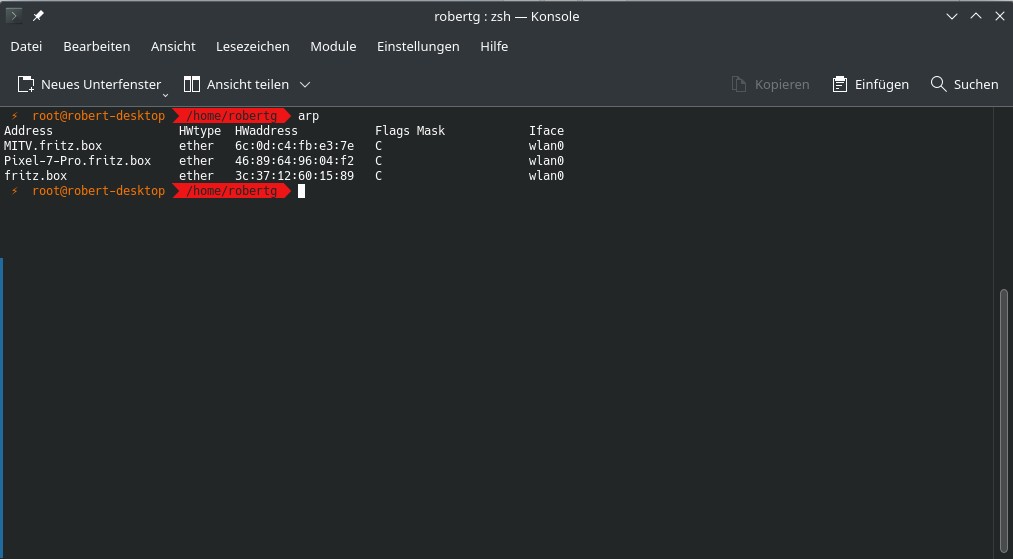
Im Grunde funktioniert es jetzt ganz einfach, die Ausgabe des Befehls in das JSON-Format zu konvertieren – hierfür gibt es bereits einen Parser. Die Syntax lautet:
befehl | jc optionen parserWir kennen bereits den Befehl arp, sehen wir uns die Hilfe an – kennen wir auch den Parser --arp – also:
arp | jc --arp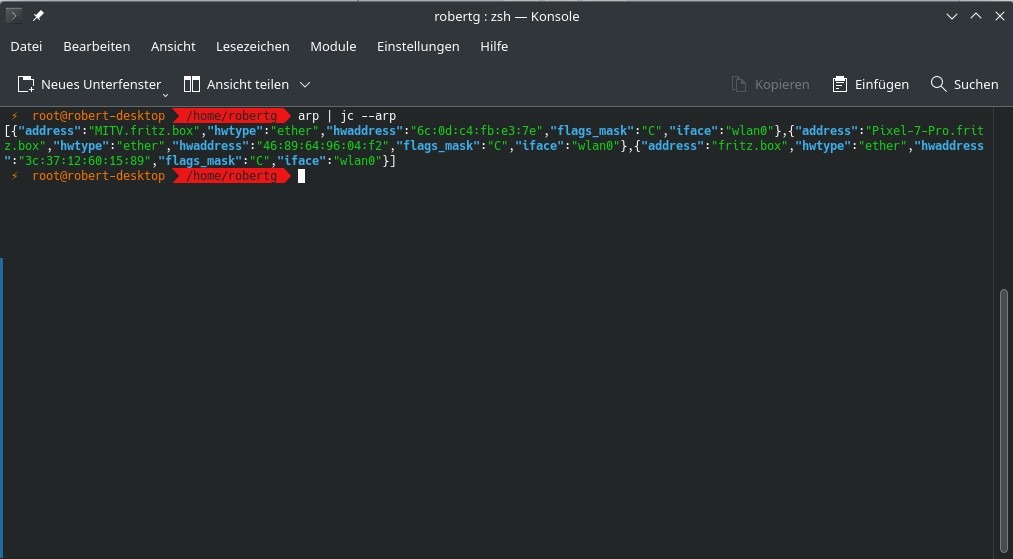
Jetzt können wir die Ausgabe natürlich auch in eine Datei schreiben – beispielsweise in die Datei „arp.json„:
arp | jc --arp > arp.json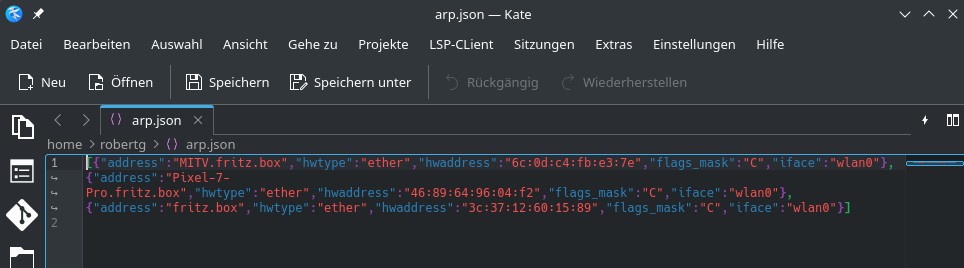
Gibt es noch keinen Parser, hilft die Hilfe – sich eigene Parser zu erstellen oder die Hilfe auf GitHub.


Noch keine Reaktion